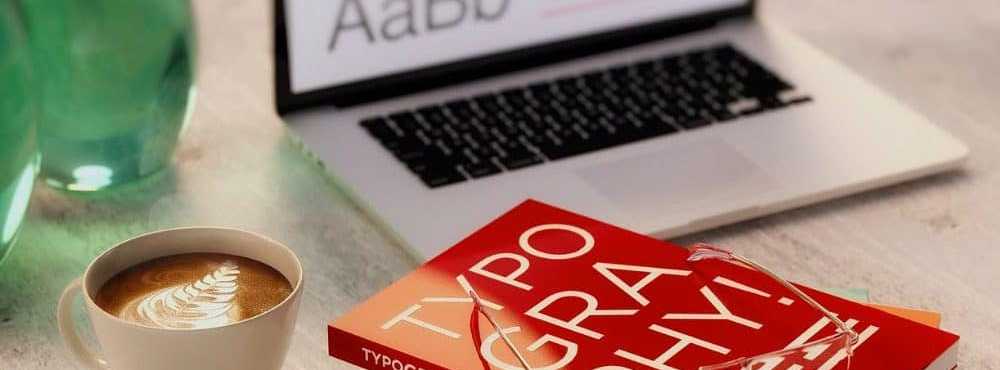Utilizzare OneDrive File Restore per ripristinare i file bloccati di Ransomware
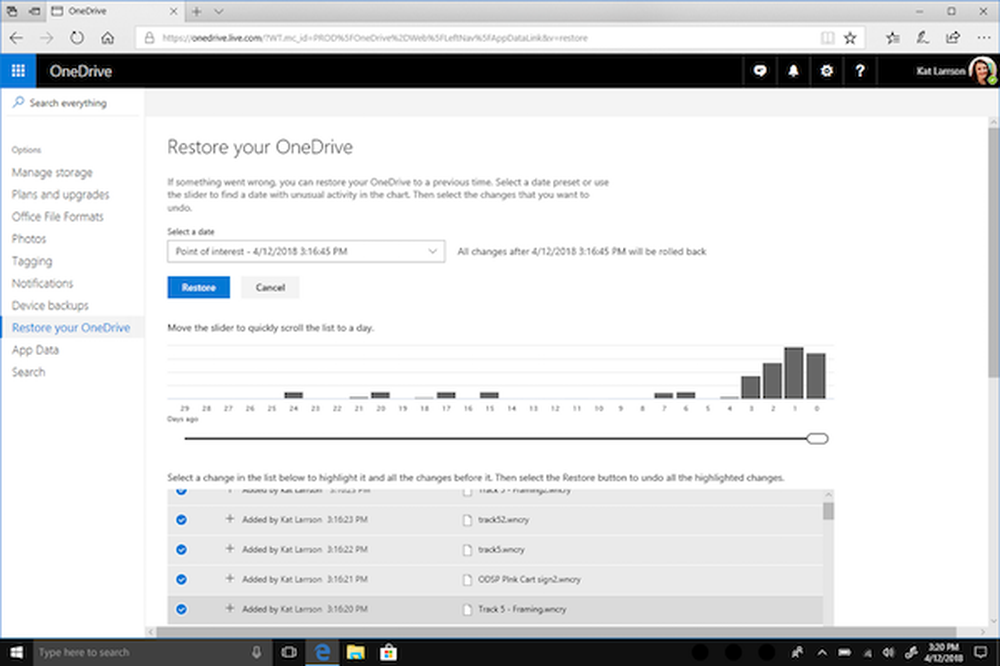
Se sei sempre preoccupato che i tuoi file vengano bloccati da Ransomware, gli utenti di Windows 10 hanno la possibilità di combatterli e assicurarsi che i loro file non siano mai bloccati da nessuno di questi codici maligni. Microsoft offre una funzionalità di ripristino dei file che consente di ripristinare tali file bloccati se si utilizza Windows 10, OneDrive e Windows Defender Antivirus.
Introdotta per la prima volta agli utenti di Office Premium, tra cui Home e Abbonati personali, Ripristino dei file è ora disponibile per il tuo account personale di OneDrive Iniziare con Windows 10 v1803. Offre la possibilità di recuperare i file da attacchi dannosi come ransomware e nuovi strumenti per mantenere le tue informazioni protette e private.
Come funziona OneDrive File Restore
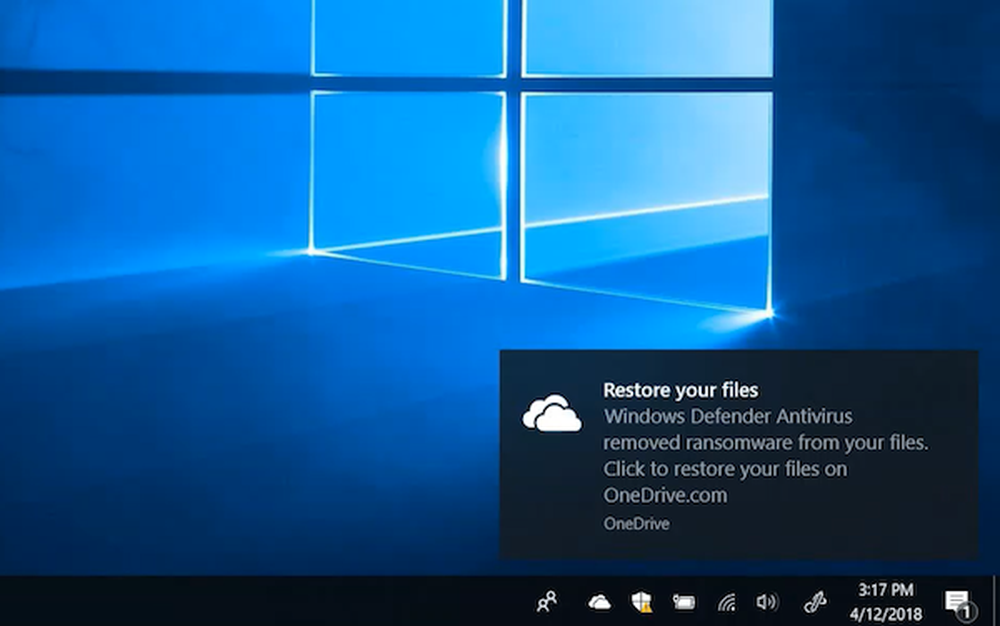
Il primo passo che devi compiere è iniziare a salvare i tuoi file su OneDrive. Se non tutto, assicurati di conservare i file più importanti su OneDrive. Il secondo passo è usare Windows Defender come soluzione antivirus primaria. Non è più un piccolo programma, ma è fortemente integrato in Windows 10 e può persino eliminare codici maligni in modalità provvisoria.
Recupera i file bloccati di Ransomware
Una volta eseguito, nel caso in cui venga rilevata una minaccia di ransomware sul dispositivo, Windows Defender ti informerà del pericolo, ti aiuterà a rimuovere il ransomware dal tuo dispositivo e ti darà la possibilità di utilizzare il Ripristino di file OneDrive per ripristinare i tuoi file OneDrive allo stato in cui si trovavano prima che si verificasse l'attacco.
Potrai vedere la data e l'ora in cui Windows Defender ha rilevato che l'attacco sarebbe stato pre-selezionato in File Restore, rendendo il processo semplice e facile da usare. Dopo che Windows Defender rimuove il ransomware dal dispositivo, è possibile avviare il processo di ripristino di OneDrive File facendo clic sulla notifica.

Quando fai clic sulla notifica, verrai indirizzato all'account online OneDrive. Vai a Opzioni> Ripristina il tuo OneDrive, quindi seleziona una timeline in cui pensi che sia apparso un problema. OneDrive offrirà anche alcuni input quando Windows Defender ha rilevato il problema rendendo più facile la scelta della data da ripristinare.
Lo strumento ti consente di scorrere le modifiche del file per avere un'idea quando le cose sarebbero andate storte come puoi vedere nell'immagine sopra. Quindi scegliere di ripristinare. È possibile che sia necessario disinstallare OneDrive dal computer e quindi reinstallarlo per ottenere i migliori risultati.
Questa funzione verrà estesa a tutti gli utenti di Windows 10 aprile 2018 per l'aggiornamento nei prossimi giorni.
Via Microsoft.